Configuration minimale requise
Installation du gratuiciel Adobe Acrobat Reader TM
Conseils pour la navigation
2) Naviguer dans les périodes
3) Accéder aux documents
4) Visualisation et impression des documents
5) Utiliser la fenêtre de visualisation d'Adobe Acrobat Reader
Impression des documents en noir et en relief
Informations pour les personnes malvoyantes et non voyantes
Le
cédérom contient 109 documents graphiques imprimables en
noir et en relief. Le corpus a été défini selon deux
critères :
Le premier implique que cet ensemble de documents doit répondre
aux objectifs du programme de la classe de 6è , en particulier
pour ce qui concerne les « documents patrimoniaux » permettant
d’établir des repères chronologiques.
Le second suppose
que l’ensemble est le reflet des choix communs effectués par
les différents auteurs de manuels utilisés dans les classes
de 6è.
Ordinateurs PC
Pentium III, système Windows 95 ou supérieur, 64 Mo de mémoire vive, un moniteur 17 pouces en 256 couleurs, une carte son, des haut-parleurs, un lecteur de cédérom, un navigateur internet (une connexion est souhaitable).
Ordinateurs Macintosh
Macintosh et Power
Macintosh, système MacOS 8.6 ou supérieur, 64 Mo de mémoire
vive, un moniteur 17 pouces en 256 couleurs, des haut-parleurs, un lecteur
de cédérom, un navigateur internet (une connexion est souhaitable).
Ce cédérom étant conçu pour les ordinateurs Macintosh et Pc, vous devez installer la version adéquate. Après l'installation vous pourrez accéder au cédérom soit en double-cliquant sur l'icône "index.html", soit en réinsérant le cédérom dans votre lecteur.
Lorsque vous en êtes à cet écran, vous devez cliquer sur "Ouvrir" pour lancer l'installation sur PC.

Principe de la navigation dans Tactimage
1) Accès à la navigation à partir de la page d’accueil
En survolant l’image de la page d'accueil, le texte suivant apparaît :
"Tactimage : Photo illustrant une paire de mains d'enfant en train d'explorer un document en relief. Cliquez sur l'image pour accéder au Sommaire".
(Ce texte est accessible
aux logiciels de revue d’écran qui pilotent les plages braille.)
A partir du sommaire, cliquer sur le bouton de la période souhaitée :
La page de la période présente les thèmes et documents disponibles.
Pour revenir au sommaire, cliquer sur le bouton sommaire au bas de la page de période.
Il est possible cependant d’accéder directement à une autre période en cliquant sur les boutons correspondants en bas de page.

Dans la page de la période, les documents disponibles sont représentés par leur titre souligné.
Pour accéder à la « page document » cliquer sur un titre souligné.
La page document présente :
- les titres des autres documents de la période (gauche de l'écran),
- l’image du document en noir agrandi (droite de l'écran),
- et enfin, trois boutons permettant la visualisation et l’impression (bas de l'écran).
Pour visualiser ou imprimer le document pour les non voyants : bouton « Documents en relief »
Pour visualiser ou imprimer le document pour les malvoyants : bouton « Documents en noir »
Le bouton « Guide de lecture » permet d’accéder au texte non formaté du guide relatif au document choisi.
Ce texte apparaît dans la fenêtre du navigateur. Il peut être :
- lu par une plage braille à l’aide d’un logiciel de revue d’écran
- copié dans un traitement
de texte pour une utilisation ultérieure
(sélectionner tout le texte, copier, ouvrir le logiciel de destination, coller)

Accéder aux documents sous MacOS X
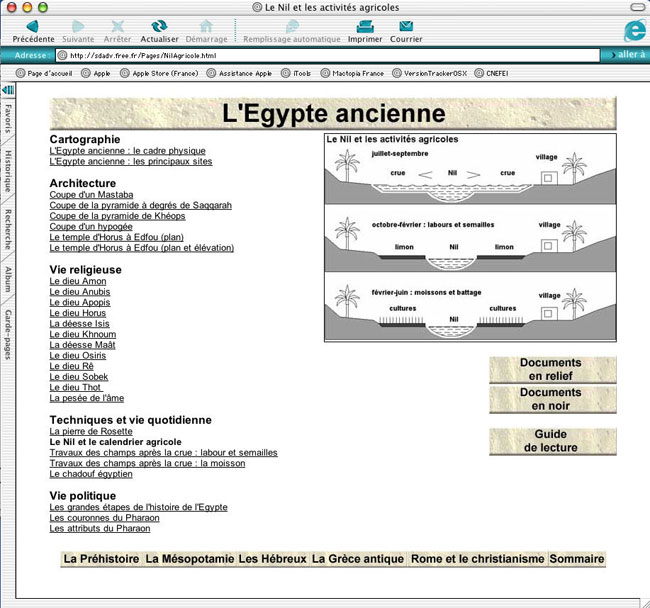
4)
Visualisation et impression des documents
En cliquant sur le bouton "Documents en relief", on
ouvre une nouvelle page pour visualiser et imprimer les documents.
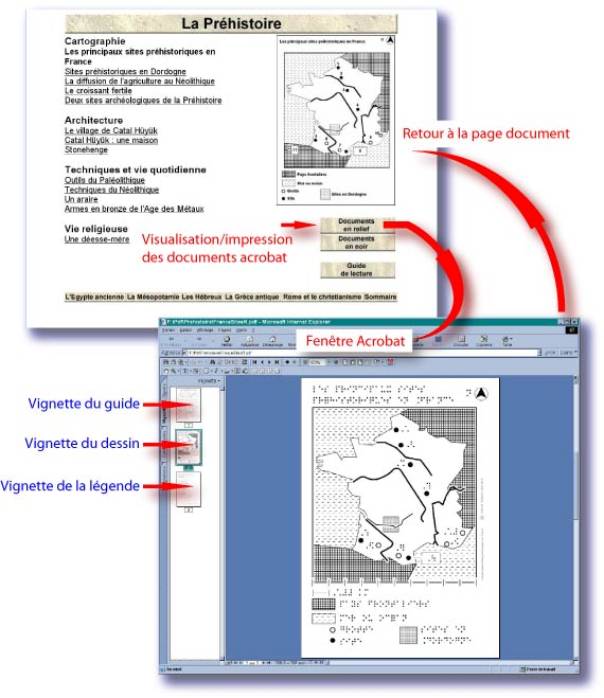
Visualisation et impression des documents sous MacOS X

La même fenêtre sous MacOS X avec le logiciel "Aperçu"

5) Utiliser la fenêtre de visualisation d'Adobe Acrobat Reader
La fenêtre de visualisation comporte deux zones : la zone vignette et la zone document.
La zone vignette permet de voir la composition du document.
Chaque document comprend au minimum deux pages : la page Guide et la page Dessin.
Certains
documents contiennent en outre une page légende.
Les vignettes représentent donc en diapositives ces différentes pages.
Les trois pages se présentent toujours dans le même ordre
: guide de lecture, dessin, éventuellement la légende si
elle existe.
Pour
les usagers non voyants le nombre de pages et le numéro de la page apparaît
au bas de la page donnée par le logiciel de revue d’écran.
La page Guide apparaît à l’ouverture dans la zone document, la page Dessin
et l’éventuelle page légende apparaissent dans la zone document en cliquant
sur la vignette correspondante, en cliquant sur les icônes de tourne-page
(figure ci-dessous) de la fenêtre Acrobat ou en utilisant les touches
du clavier.
D’autre part, l’utilisation d’un logiciel d’agrandissement de caractère génère une exploration de l’écran à travers une lucarne de taille très petite parfois. Il est donc conseillé de positionner la fenêtre de visualisation Acrobat en mode plein écran afin d’autoriser l’exploration de la totalité de cette fenêtre. Dans le cas contraire l’accès aux ascenseurs ou à d’autres éléments de l’interface de la fenêtre Acrobat, risque de ne pas être possible.

L’usage des raccourcis clavier (voir tableau ci dessous) est recommandé
pour les usagers déficients visuels.
|
Ces documents sont dits "en noir" car ils sont en caractères standards. Ils sont imprimables sur n'importe quelle imprimante à jet d'encre ou laser.
Les documents en relief
Ces documents en braille, sont à imprimer sur un papier de type "Minolta ou Zy-Tex" afin de les thermogonfler par la suite. Il existe deux possibilités pour obtenir le résultat :
- l'utilisateur imprime directement à partir d'une imprimante à jet d'encre sur la feuille à thermogonfler. Par conséquent, l'encre contenue dans les cartouches doit impérativement contenir du toner pour obtenir le résultat escompté.
- l'utilisateur imprime sur une feuille de papier standard 80 g/m2, puis photocopie le document en passant la feuille à thermogonfler dans le photocopieur.
Dans les deux cas, les feuilles obtenues passent dans un four à thermogonfler.
NB : tous les documents sont au format A4.

| Micro-ordinateur |
Imprimantes (jet d'encre ou laser) |
Photocopieur |
Four |

| Micro-ordinateur |
Imprimantes
jet d'encre |
Four |
Il est fortement conseillé, pour les personnes malvoyantes, d’utiliser un logiciel d’agrandissement de caractères possédant un retour vocal.
Pour les personnes non voyantes, il est préférable d’utiliser une plage braille et un logiciel de revue d’écran ainsi que le retour vocal.
Le logiciel de "revue
d'écran" JAWS a été testé. La navigation
dans les différentes rubriques du cédérom est identique
à celle utilisée sur Internet.
1) Pour DBT Win
Copier un fichier texte sur le disque dur.
Fermez "Tactimage" et exécutez "DBT Win".
Ouvrez le fichier texte que vous venez de copier sur le disque dur.
Pour imprimer le texte en Braille, suivez les étapes de "DBT
Win".
2) Pour Braillestar
Copiez un fichier texte sur le disque dur.
Fermez "tactimage" puis ouvrez "Wordpad" ou un traitement
de texte quelconque.
Vous pouvez maintenant ouvrir le fichier texte que vous venez de copier
sur le disque dur. Dans le menu "fichier", choisissez "enregistrer
sous".
Nota: "Braillestar" ne fonctionnant que sous
"MS-DOS", le nom du fichier ne doit pas comporter plus de 8
caractères. Le nom du répertoire où sera copié
ce fichier ne doit pas non plus dépasser 8 caractères.
Dans la liste déroulante "types de fichiers", sélectionnez
"texte MS-DOS". Après avoir validé et fermé
l'application, vous devrez redémarrer l'ordinateur afin d'accéder
au mode "MS-DOS".
Vous pouvez maintenant suivre les étapes de "Braillestar"
pour imprimer le texte en Braille.
Pour de plus amples renseignements, vous pouvez contacter l'équipe du SDADV
Tél. :
Télécopie :
e-mail :
01 41 44 31 05
01 45 06 39 93
sdadv@cnefei.fr

